Oblivion : Toujours des problèmes techniques
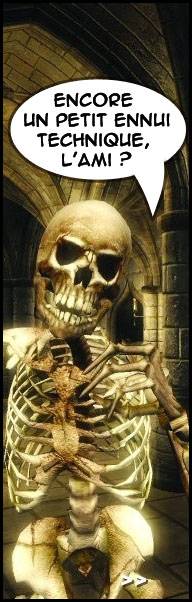
Explications concernant cette page
Vous avez une configuration plus ou moins égale à celle recommandée pour jouer à Oblivion, malgré cela il s'obstine à ne pas vouloir se lancer correctement ? Et malgré vos recherches sur le forum d'aide technique vous n'avez pas trouvé d'où venait le problème ? Avant de jeter votre ordi par la fenêtre suivez ce petit guide !
Il sert avant tout à localiser la source du problème, il est donc important de refaire point par point les choses décrites afin de procéder par élimination. Ce dont vous aurez le plus besoin c'est de temps et de rigueur. Les manipulations citées sont accessibles pour la plupart des gens mais sachez que certains tests peuvent être très longs.
Néanmoins, si les manipulations décrites ne sont pas spécialement complexes, ni dangereuses pour la survie de votre matériel informatique, ni moi ni aucun membre du wiki ne pourra être tenu pour responsable d'une éventuelle panne ou de problèmes qui suivraient l'utilisation des logiciels cités ou des manipulations suggérées.(Mais bon en théorie, si vous suivez les instructions, tout devrait bien se passer).
Dans le doute demandez toujours en priorité à un ami qui s'y connait en informatique et en qui vous ayez confiance, ou carrément à un professionnel bref quelqu'un ayant une certaine compétence et qui puisse accéder directement à votre machine. Attention également à ne pas annuler une éventuelle garantie en suivant les méthodes décrites plus bas ! (notamment lors d'un nettoyage du boitier)
Avant toute chose
Veuillez vérifier les points suivants :
- Votre matériel est-il supporté ?
- Vérifiez votre configuration grâce à cet article: Quel PC pour Oblivion ?
- Oblivion supporte les cartes de la série FX listées dans le lien suivant : Cartes FX supportées
- Je me permets de rappeler qu'à la base Oblivion n'est PAS conçu pour tourner sur des Geforce 2/3/4, néanmoins si vous voulez tenter le diable : Oblivion avec une vieille carte graphique.
- Vos drivers sont-ils à jour ?
- Carte graphique
- Carte graphique Nividia
- http://www.nvidia.com/content/drivers/drivers.asp (drivers génériques)
- http://www.clubic.com/telecharger-pilote-0-2784-pilotes-nvidia-forceware.html (spécial Obli)
- Carte graphique ATi
- Autres cartes graphiques
- Allez sur le site du constructeur et suivez les instructions données et/ou celui du manuel de votre carte graphique.
- Autres cartes graphiques
- NB :
- Attention, ceux qui veulent mettre à jour les drivers d'une carte Ati sur un ordinateur portable doivent faire attention à la version qu'ils téléchargent (clairement expliqué sur le site du constructeur mais souvent on veut aller plus vite que la musique ^^)
- Il existe des versions bêta des derniers drivers, même si elle sont reportées comme fonctionnant bien il vaut mieux les enlever en cas de problème, bêta=pas encore testé suffisamment
- Dans l'absolu, faire une mise à jour de drivers vidéo sur des drivers déjà existants ne pose pas de problèmes (perso j'ai jamais eu de probs et pourtant j'en ai vu du matos passer entre mes pattes velues) mais il peut-être utile de faire une installation de drivers "propre" étant donné que notre cher Oblivion est assez capricieux semble t-il...
- Pour ce faire, téléchargez les nouveaux drivers, faites "touche windows + pause", ensuite allez dans l'onglet matériel > gestionnaire de périphériques > Cartes Vidéos/Graphiques ; clic-droit > désinstaller. Une fois la désinstallion effectuée, lancez l'installation des nouveaux drivers. J'ai pu constater que des fois l'installation des drivers n'était pas complètement saine si on ne redémarrait pas l'ordinateur dés la fin de l'installation... redémarrez donc autant de fois que nécessaire aussi bien pendant l'installation que la désinstallation.
- Version de Direct X
- Installez la version proposée par Oblivion lors de l'installation
- Cartes son / chipset audio
- Allez voir le site du constructeur
- Avez-vous overclocké (= surcadencé) votre matériel ?
- De manière manuelle :
- Etes-vous sûr de la stabilité de votre système ? Un système overclocké doit être testé pendant un minimum de 6h (12h sont préférables) avant de pouvoir prétendre à une quelconque stabilité.
- Avez-vous déjà fait tourner sans problèmes d'autres jeux gourmands en ressources système ?
- De manière automatique via un logiciel de tweak ou autre
- Le fait qu'un logiciel configure pour vous les paramètres de votre système, ne signifie pas que l'overclocking sera stable ! Il garantit seulement (en théorie et en fonction du logiciel) de ne pas dépasser la limite d'instabilité totale du système (c'est à dire refus pur et simple de lancer l'OS (windows dans 90% des cas)). Même remarque qu'au dessus concernant les temps de tests moyen pour prétendre qu'une installation est stable.
Mon matériel est supporté, les drivers sont installés, je n'ai rien overclocké ou j'atteste de la stabilité de mon système
- La première étape :
- Vérifiez que tous les composants de votre ordinateur sont bien configurés. Pour cela, allez dans le gestionnaire de périphériques (touche windows + pause, ensuite onglet matériel > gestionnaire de périphériques). En théorie, il devrait ressembler à cela :
- Un petit cercle jaune avec un point d'exclamation indique un problème d'installation du matériel en question. Je vous conseille vivement de régler le problème (installer les bons pilotes par exemple) ou de désactiver en faisant clic-droit sur celui-ci puis "désactiver". Rappellez-vous qu'un périphérique désactivé se réactive facilement (même procédure que pour la désactivation, mais en l'activant à la place) alors qu'une désinstallation implique qu'il faudra réinstaller tous les drivers nécessaires à sa prise en charge. Dans le doute, préférez la première solution.
- Deuxième étape :
- Je ne saurais trop vous conseiller d'installer un logiciel de surveillance de la température de votre système. Speedfan ou Asus Probe en sont deux bons exemples. Les personnes ayant peur de mal faire s'orienteront plutôt vers Asus Probe, plus intuitif. Ils permettent de surveiller la température de divers composants (CPU, chipset de la carte mère, disques durs) mais aussi la vitesse de rotation de vos ventilateurs. Cela paraît évident mais moins votre ordinateur chauffera, plus il sera stable et plus longue sera sa durée de vie.
- Une température acceptable pour un AMD Sempron 64 est de l'ordre de 40° en fonctionnement "normal" (web + winamp + thunderbird), un intel récent tournera autour de 45 - 50° en idle (au quasi-repos). Néanmoins, un test fiable pour vérifier si votre refroidissement CPU est efficace est de noter la température au quasi-repos, de faire tourner une application très gourmande en ressources (autre que Windows puisqu'il tourne déjà :op) et de voir en combien de temps le CPU revient "à la normale" une fois qu'il n'est plus sollicité. Cette variation en fonction du temps est significative. Plus vite il revient à la normale, plus la qualité de son refroidissement est évidente.
- Pour la carte graphique, les dernières en date ont une facheuse tendance à la surchauffe, disons qu'une température moyenne de 70° est facilement envisageable, mais attention à ne pas faire trop vite et trop souvent risette avec les 90°... si elles sont censées supporter des températures de l'ordre de la 100aine de degrés, elles ne sont pourtant pas seules dans le boitier ! Un moyen simple de vérifier leur température est d'utiliser les paramètres Nvidia ou Ati selon votre carte. Ils permettent une lecture directe et sont relativement fiables
- La température d'un disque dur ne devrait pas dépasser les 60°
- La température indiquée "de la carte mère" (qui correspond en fait à celle du chipset) ne devrait égalemment pas être supérieure à 60°
- Les problèmes de température entraînent fréquemment des problèmes de stabilité, la parade consiste à nettoyer son ordinateur régulièrement (enlever la poussière accumulée dans le boitier etc) (attention à la garantie) et/ou à installer des dispositifs de refroidissement annexes (ventilateurs boitiers, solution Nv silencer pour cartes Nvidia, etc)
J'ai accompli les vérifications de base, mais ça ne marche toujours pas!
- Je pars du principe que vous avez déjà fait une recherche poussée sur le forum, et que dans les cas répertoriés vous n'avez trouvé aucune correspondance ou aucune manipulation ayant réussi à résoudre votre problème. Cette partie s'adresse donc en particulier aux personnes qui ne savent pas vraiment d'où vient le problème.
- En informatique, avant de jeter l'éponge on se doit de procéder méthodiquement. (c'est pas la peine de se ruer sur une nouvelle carte graphique alors que c'était au final votre chipset vidéo qui faisait n'importe nawak :op)
- Je vous conseille tout d'abord l'utilisation du logiciel Everest (Telecharger Everest) il nous permettra de savoir exactement ce que votre ordinateur a dans ses entrailles (particulièrement appréciable dans le cas d'ordinateurs pré-montés en usine)
Quelque soit votre problème (affichage / plantage) il est utile de suivre les points suivants
- Le processeur
- Intel
- Vérifiez grâce à Everest ou grâce au gestionnaire de périphériques Windows (accessible par "touche windows + pause" > Onglet matériel > gestionnaire de périphériques) que la fréquence indiquée est bien celle de votre processeur (par exemple : 3.06Ghz)
- NB: Les Intel Celeron sont un cas un peu à part dans la famille Pentium, pour des raisons d'architecture, un Pentium IV Celeron 2.8Ghz ne sera pas beaucoup plus puissant qu'un Pentium IV 2.4Ghz par exemple.
- AMD
- Vérifiez (en vous basant sur la méthode pour les Intel) que la fréquence de fonctionnement de votre processeur soit bien celle qu'il devrait avoir (allez faire un tour sur le site d'AMD) et que son P-Rating (la puissance qu'il est capable en théorie de délivrer) concorde bien avec celle attendue en se fiant à la notice constructeur.(exemple : AMD64 3500+ socket 939 => P-Rating ~3.5Ghz (3500Mhz) / Fréquence de fonctionnement : 2.2Ghz)
- AMD
- La mémoire vive (RAM)
- Lors du démarrage, lors du chargement du BIOS, l'ordinateur détecte quels périphériques de base comprend votre système (disque(s) dur(s), lecteur(s) optique(s) (CD-ROM / DVD / Disquette /Zip) ainsi que la quantité de mémoire vive installée. Vérifiez que la valeur indiquée correspond bien en gros à celle que vous vous attendiez à voir. Une petite variation est normale, une barrette de 1 Giga de RAM ne fera que rarement 1024Mo exactement.
- Il peut être utile de tester votre mémoire vive (si ce n'est déjà fait) grâce à un petit utilitaire appelé memtest. La durée du test est variable, sachez toutefois que plus vous le laisserez tourner, plus il pourra la tester en profondeur (au bout de 3 semaines arrétez-le quand même :op)
- La carte graphique
- Vérifiez (par la même méthode que pour votre processeur) que votre carte graphique est bien reconnue telle qu'elle devrait l'être. En outre, en faisant clic-droit sur celle-ci dans la liste > propriété > Pilote, vous pouvez vérifier que vous avez bien installé les pilotes ATi ou Nvidia selon le cas.
- Le disque dur
- Faites lui un brin de toilette, une petite défragmentation ne lui fera pas de mal.
- Vérifiez qu'il reste plus de 500Mo d'espace disque sur vos partitions (surtout celle contenant l'installation de windows), un bon giga-octet serait encore mieux. Si ça n'est pas le cas, videz le cache de votre browser (Internet explorer ou Firefox par exemple), ainsi que les fichiers temporaires.
- Il peut être utile de vérifier la santé de son disque en effectuant un test dit S.M.A.R.T., par exemple grâce au logiciel SpeedFan cité plus haut ou avec l'utilitaire du constructeur de votre disque dur. Ce test permet de repérer d'éventuelles erreurs et de "prévoir" la longévité restante de votre disque. Dans le cas d'une tentative de réparation, préférez TOUJOURS l'utilitaire constructeur a n'importe quel autre programme.
- Pour plus de détails concernant les températures et les test SMART, je vous renvoie sur Utilisation de SpeedFan.
- Dans le cas où tout paraît être correct dans les réglages de votre ordinateur, vous pourriez effectuer un test 3D Mark, afin de vérifier les performances globales du système. C'est une autre manière de détecter les problèmes éventuels de configuration de votre système. Néanmoins, les scores sont quand même à prendre avec des pincettes, le test dépendant de beaucoup de paramètres... On peut dire qu'au delà de 20%~30% de différence de score avec le reste de la communauté, il doit y avoir un problème de configuration.
- Remarque : 3DMark 03 et 04 testent le système en globalité, mais sont orientés un peu plus sur le test du CPU, tandis que 3DMark 05 est clairement orienté GPU (Graphical Processing Unit = Processeur principal de votre carte graphique).
J'ai des problèmes d'affichage
- Arrivé à ce point, votre version d'Oblivion ne fonctionne toujours pas ? Nous allons donc commencer à rentrer dans une phase que je nomme amoureusement "bidouille" :op. Le problème est, a priori peut-être, ni vraiment matériel, ni vraiment logiciel nous allons donc nous intéresser aux paramètres "extérieurs" qui peuvent empêcher Oblivion de tourner correctement :
- Concernant l'environnement logiciel
- Nous allons effectuer un diagnostic de Direct X. Pour ce faire, allez dans le menu démarrer, ensuite cliquez sur "exécuter". dans la fenêtre, tapez dxdiag. Répondez "oui" à la question posée.
- L'analyse se met en route, elle prend ~2min. Une fois celle-ci complétée, vérifiez que :
- Sur cette même page, votre "Version de Direct X" est bien Direct X 9.0c.
- Dans l'onglet "Fichiers Direct X", il doit y avoir marqué Aucun Problème détecté"
- Dans l'onglet "Affichage", il peut y avoir marqué un msg comme quoi un .dll n'a pas été signé WHQL, ce n'est pas grave.
- Dans l'onglet "Son", il doit y avoir marqué Aucun problème détecté
- L'analyse se met en route, elle prend ~2min. Une fois celle-ci complétée, vérifiez que :
- Eventuellement, vous pouvez tester le Direct3D dans l'onglet "Affichage" mais si tout était conforme aux instructions au dessus, tout devrait aller. Dans le cas où il y aurait un quelconque problème, réinstallez Direct X.
- Concernant les codecs
- Il y a eu de nombreux retours concernant des problèmes de codecs (aussi bien vidéo que audio) qui ralentissent fortement le jeu. Les filtres Ffdshow sont également concernés (j'ai moi-même eu le problème). La solution se décompose en quelques étapes : premièrement, désinstaller tous les codecs. Tester Oblivion. Si Obli tourne correctement on peut en déduire que le problème venait de là . Il conviendra de réinstaller si possible les codecs un par un afin de localiser éventuellement le ou les codecs responsables. Il n'est donc pas conseillé d'installer des packs de codecs du genre Satsuki Codec Pack.
- Désinstallation des codecs courants
- La méthode la plus simple pour désinstaller les codecs est de vous rendre dans votre panneau de configuration, ensuite double-cliquez sur "ajout-suppression de programmes", dans le menu déroulant de la fenêtre affichée, sélectionnez les codecs installés, cliquez ensuite sur déinstallation.
- Concernant les programmes annexes
- Une autre piste envisageable est peut-être la suivante. Une connexion internet active, par définition, suppose un envoie de données vers Internet et depuis Internet vers votre ordinateur, même si vous ne surfez pas réellement! On peut donc décomposer cela de la manière suivante :
- Désactivez votre connexion internet (panneau de configuration > connexion internet > clic droit sur la connexion active > désactiver... pour la réactiver même manipulation mais en faisant clic-droit > activer.)
- Fermez au moins votre antivirus, le firewall peut l'être égalemment étant donné que vous n'avez plus d'accès internet mais je sais que pas mal de personnes y sont réticentes.
- Fermez tous les programmes inutiles (gestionnaire d'imprimante, loader winamp, etc) au besoin en passant par le gestionnaire des tâches windows, onglet processus (attention c'est violent comme méthode, à n'utiliser qu'en dernier recours !)
- Rééssayez de lancer Oblivion... si tout marche correctement, hurlez votre joie :op et lors de votre prochain reboot, ne fermez pas tous les programmes, mais seulement deux ou trois, afin d'essayer de localiser ceux posant problème.
- Une autre piste envisageable est peut-être la suivante. Une connexion internet active, par définition, suppose un envoie de données vers Internet et depuis Internet vers votre ordinateur, même si vous ne surfez pas réellement! On peut donc décomposer cela de la manière suivante :
- Remarques
- Avant de réactiver votre connexion internet, pensez à réactiver votre antivirus et firewall!
- Je conseille fortement à ceux qui ont un antivirus ou une suite internet baptisée "Symantec" quelque chose, de suivre la procédure décrite plus haut, sachant que leur programmes sont três gourmands en ressources systèmes. Idem pour en ce qui concerne le firewall "Zone Alarm".
- Virus, spywares...
- Il peut être aussi important de vérifier cette partie là . Mettez donc votre antivirus à jour, cherchez vous un anti-spyware gratuit au besoin faites même un scan antivirus en ligne (il me semble que Panda Software en propose gratuitement à partir de leur site internet)
Une fois de plus, je vous conseille d'effectuer ces 3 vérifications ! Si malgré tout, à partir d'ici, vous rencontrez toujours des problèmes, jetez un coup d'oeil à la dernière rubrique, mais je crois qu'il est temps de penser à envoyer votre matériel en réparation =( ...
J'ai un message d'erreur au lancement du jeu
- Si vous avez le message d'erreur suivant au lancement d'Oblivion :
- Message d'erreur sur une dll manquante "d3dx9_27.dll non trouvée".
- Ce problème peut être corrigé en explorant le DVD d'Oblivion. Vous trouverez sur le disque un répertoire DXREDIST. Ouvrez ce répertoire et lancez DXSETUP.exe. Ce programme installera la version de DirectX nécessaire à son fonctionnement.
J'ai des problèmes de plantage
- Il faut savoir que la majorité des plantages informatiques proviennent d'une problème de ventilation (donc de température) et de RAM défectueuse. Revoyez donc bien les points développés dans la première partie de ce guide.
- Ensuite appliquez les mêmes méthodes que dans le cas de problèmes graphiques
- Certains utilisateurs peuvent rencontrer des problèmes d'instabilité en raison d'un fichier système trop ancien. Ces crashes peuvent être la cause du fichier 'mpeg2dmx.ax'. Renommer le fichier en "mpeg2dmx.ax.old" pourrait corriger ce problème.
- Un programme en rapport avec une imprimante HP pourrait faire planter Oblivion. Avant de lancer le jeu, appuyez sur Ctr-Alt-Suppr pour lancer le gestionnaire de tâches. Dans l'onglet processus, faites un clic droit sur tous les processus commençant par "hp" et faites "terminer le processus".
Note : votre ordinateur devra sans doute être redémarré pour réinitialiser l'imprimante.
J'ai des problèmes de performance durant le jeu
- Il est possible de rétablir les paramètres détectés automatiquement après l'installation en choisissant l'option "Rétablir les paramètres par défaut" dans l'autorun.
- De plus, baisser ou désactiver les paramètres suivants pourraient améliorer les performances globalement ou dans les zones du jeu demandant "plus de ressources".
- Désactivez l'anti-aliasing. Ceci diminuera la qualité des effets mais améliorera le framerate.
- Baissez la résolution du jeu. Le jeu tournera plus vite en 640x480 ou 800x600.
- Réglez la taille des textures à "moyen" ou "petit". Les textures ne seront pas aussi nettes si vous baissez ce paramètre. Ainsi, vous gagnerez en performances mais perdrez en qualité visuelle.
- Réglez les paramètres des ombres le plus bas possible (quitte à les désactiver).
- Assurez de n'avoir aucun autre programme en tâche de fond.
- Assurez vous de mettre vos pilotes de carte graphique à jour. Vous trouverez les derniers drivers pour vos cartes aux adresses suivantes :
- http://www.nvidia.com/content/drivers/drivers.asp
- https://support.ati.com/ics/support/default.asp?deptID=894&task=knowledge&folderID=27
J'ai d'autres problèmes
- Certains d'entre vous ont parlé de problèmes d'installation (notamment CRC error), il semblerait que cela vienne d'un problème de lecteur DVD. Essayez donc de lire le DVD sur un autre ordinateur pour voir si le problème peut venir effectivement de là .
- Des problèmes de clavier peuvent être dus à un autre périphérique (joystick par exemple). Editer le fichier Oblivion.ini pourrait régler ces soucis. Ce fichier se trouve dans le répertoire Mes Documents\My Games\Oblivion. Dans la section [Controls], changez le paramètre “bUse Joystick=1” en “bUse Joystick=0” ou déconnectez simplement le périphérique. Assurez vous de sauvegarder les paramètres. Notez que les changements apportés à Oblivion.ini ne seront pas sauvegardés si Oblivion est lancé lorsque le fichier est modifié.
Je n'ai toujours pas résolu mon problème !
Il vous reste en gros trois solutions :
- Changer des composants de votre ordinateur provisoirement, pour essayer de localiser le problème. Par exemple essayer de jouer sur votre configuration mais en utilisant une autre carte graphique (le mieux serait carrément qu'elle soit de même modèle que la votre). Toujours dans l'optique de pouvoir procéder par élimination. Attention évidemment à ne pas faire n'importe quoi, demandez de l'aide à des proches si vous doutez de vous.
- Il vous reste la solution dans le cas où vous ayez installé Everest comme suggéré au dessus, d'enregistrer dans un fichier texte votre configuration, de signaler que vous avez suivi cet article jusqu'au bout sans trouver de solution, et de poster le tout dans le forum d'aide technique. Peut-être quelqu'un pourra t-il vous aider... (et à terme peut-être pourra t-on tenir des statistiques, notamment au niveau des chipset de cartes mêres posant problèmes par exemple) Procédure à suivre en construction
- Reste la solution que personne vous envira d'appliquer, mettre votre ordinateur actuel en réparation, changer complètement d'ordinateur ou oublier pour un temps Oblivion.
Merci de votre lecture, bonne chance !









